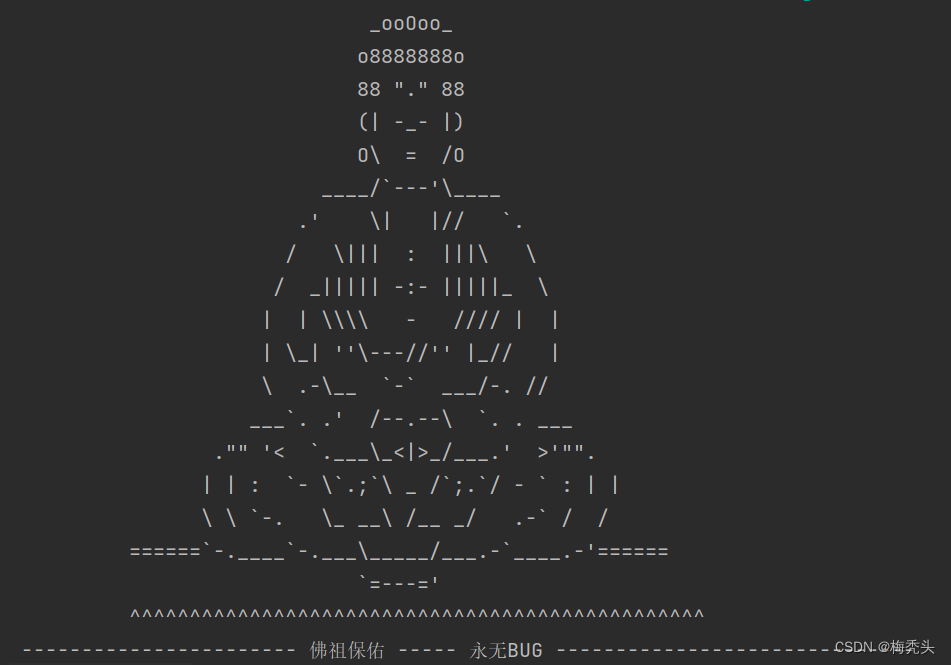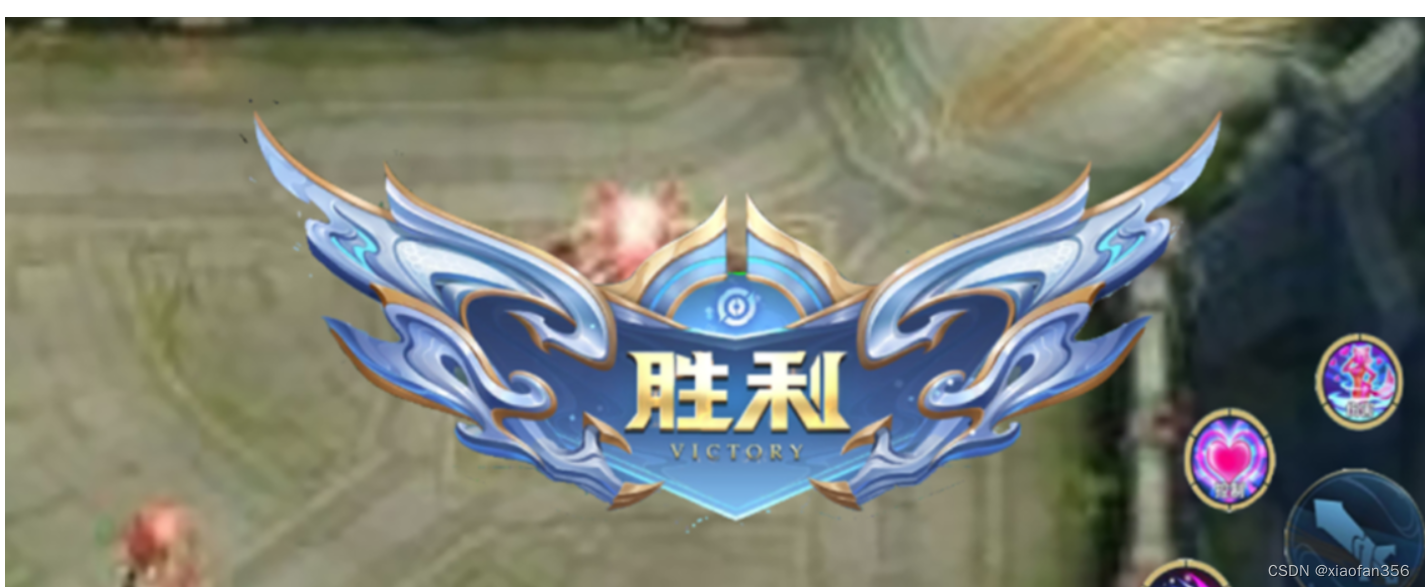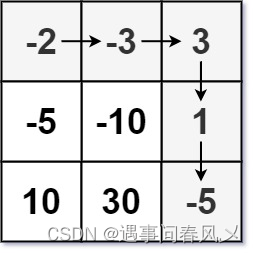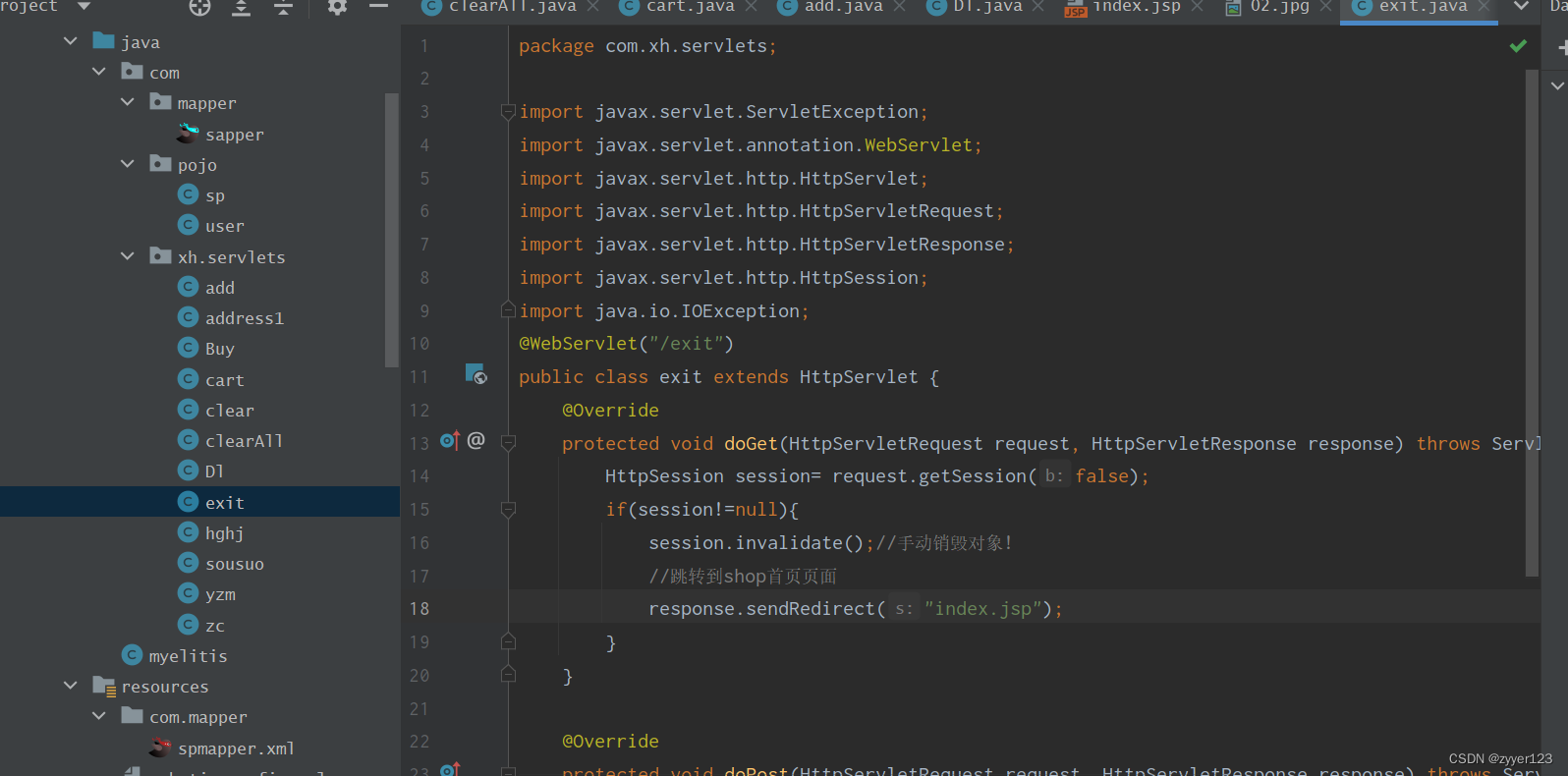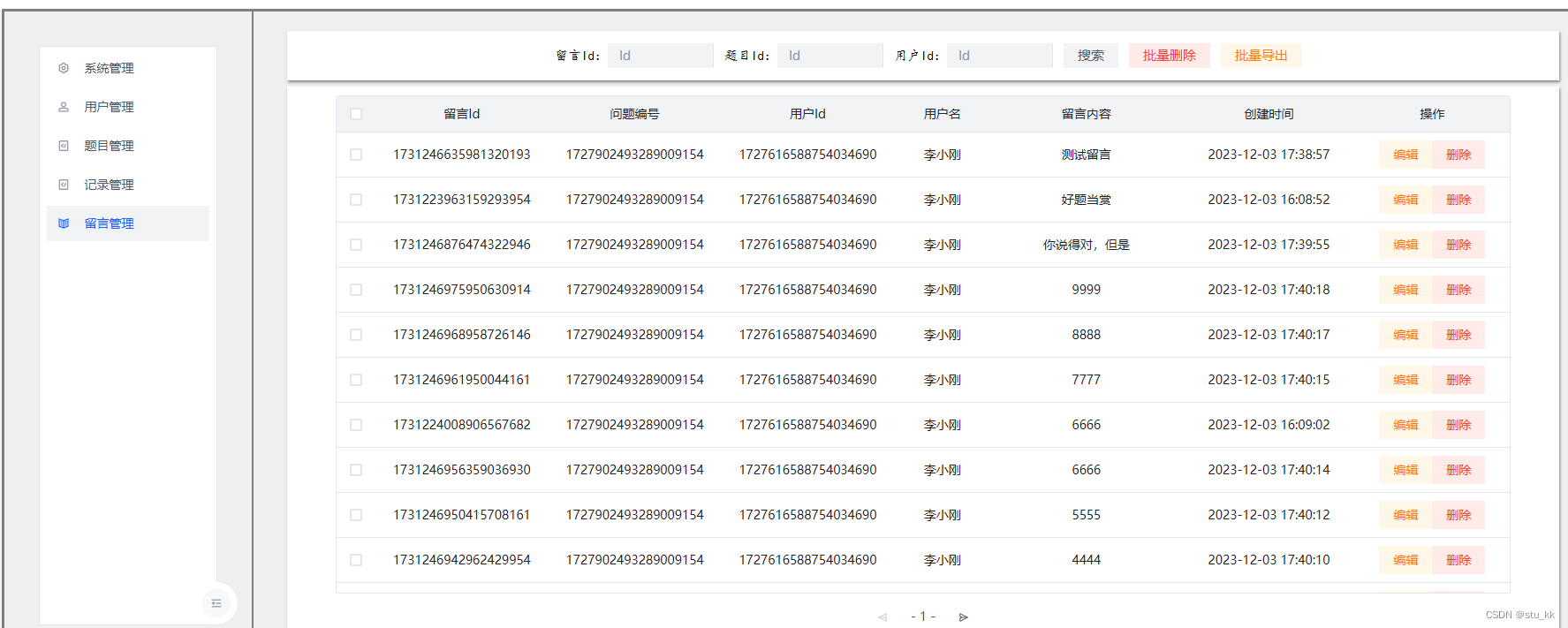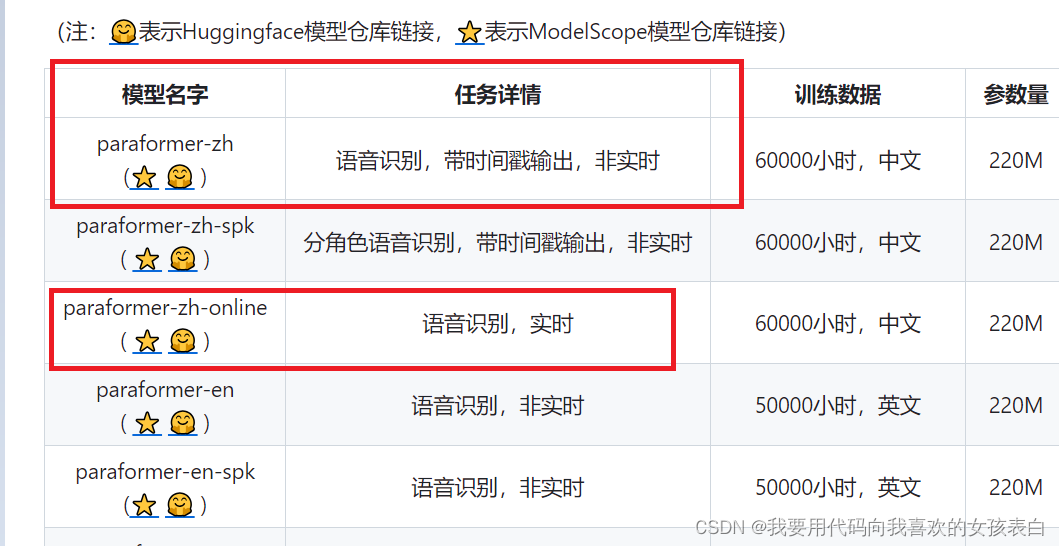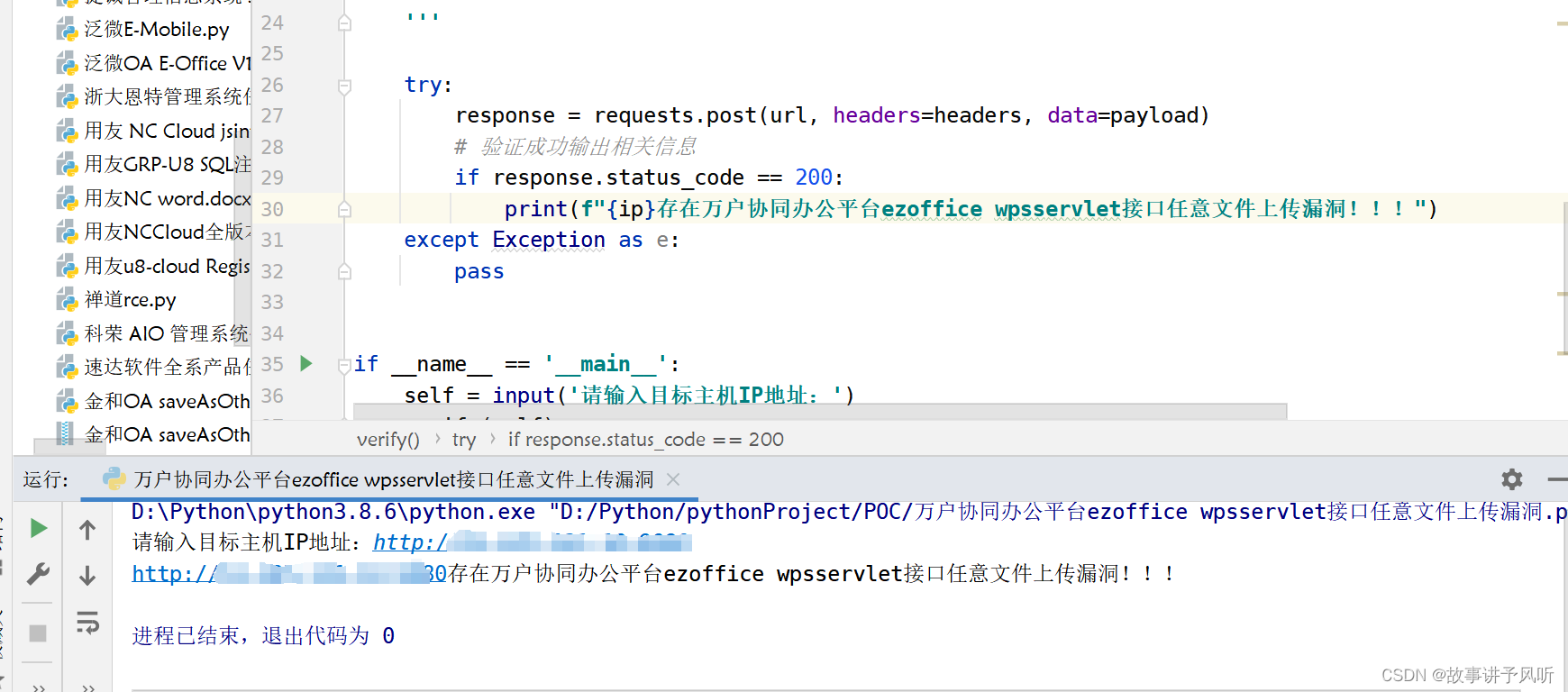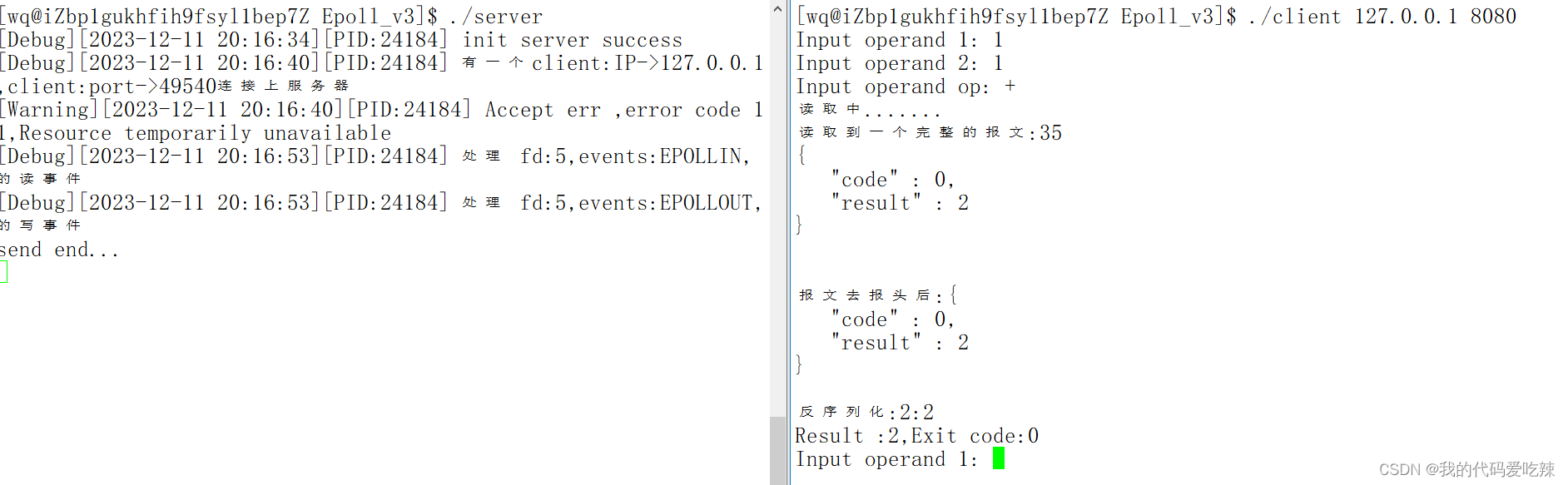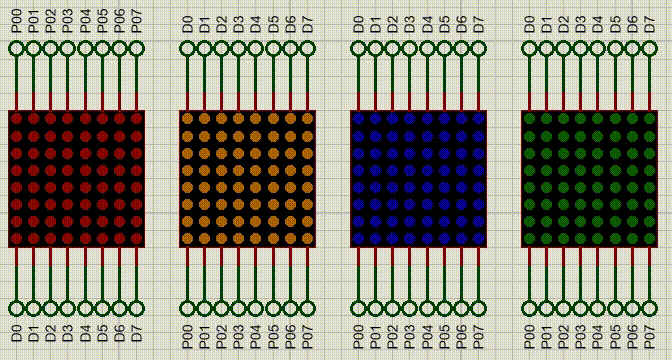本章主要介绍NFS客户端的使用
创建NFS服务器并通过NFS共享一个目录
在客户端上访问NFS共享的目录
自动挂载的配置和使用
1 访问NFS存储
前面介绍了本地存储,本章就来介绍如何使用网络上的存储设备。NFS即网络文件系统,所实现的是 Linux 和 Linux 之间的共享。
下面的练习我们将会在server上创建一个文件夹/share,然后通过NFS把它共享,再在 server2上把这个共享文件夹挂载到/nfs上,如图所示。
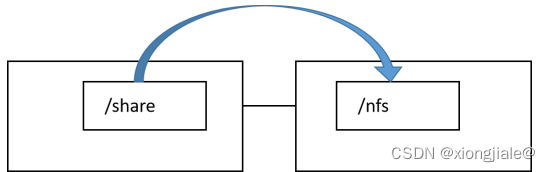
首先在第一台设备上启动nfs-server 服务并设置开启自动启动,命令如下。
[root@redhat8 ~]# systemctl enable nfs-server.service --now
Created symlink /etc/systemd/system/multi-user.target.wants/nfs-server.service → /usr/lib/systemd/system/nfs-server.service.
创建准备共享的目录/share,命令如下。
[root@redhat8 ~]# mkdir /share
在/etc/exports中把目录/share共享出去,命令如下。
[root@redhat8 ~]# vim /etc/exports
[root@redhat8 ~]# cat /etc/exports
/share *(rw,no_root_squash)
这里*的意思是表示任何客户端都可以访问/share目录。让共享生效,命令如下。
[root@redhat8 ~]# exportfs -arv
exporting *:/share
在server上配置防火墙放行NFS,命令如下。
[root@redhat8 ~]# firewall-cmd --add-service=nfs
success
[root@redhat8 ~]# firewall-cmd --add-service=nfs --permanent
success
[root@redhat8 ~]# firewall-cmd --add-service=rpc-bind
success
[root@redhat8 ~]# firewall-cmd --add-service=rpc-bind --permanent
success
[root@redhat8 ~]# firewall-cmd --add-service=mountd
success
[root@redhat8 ~]# firewall-cmd --add-service=mountd --permanent
success
关于防火墙的配置,后续会有专门章节讲解。
在第二台设备访问这个共享文件夹,首先使用show mount命令查看服务器上共享的目录,命今如下。
[root@redhat8 ~]# showmount -e 192.168.184.100
Export list for 192.168.184.100:
/share *
把服务器上共享的目录挂载到本地/nfs目录上,命令如下。
[root@redhat8 ~]# mkdir /nfs
[root@redhat8 ~]# mount 192.168.184.100:/share /nfs/
查看挂载情况,命令如下。
[root@redhat8 ~]# df -Th | grep nfs
192.168.184.100:/share nfs4 17G 8.9G 8.2G 52% /nfs
可以看到,已经挂载好了。 如果希望开机能够自动挂载,则写入/etc/fstab中,命令如下。
[root@redhat8 ~]# vim /etc/fstab
[root@redhat8 ~]# tail -1 /etc/fstab
192.168.184.100:/share /nfs nfs defaults 0 0
2 自动挂载
自动挂载的意思是,把一个外部设备/dev/xx和某个目录/dir/yy关联起来。平时/dev/xx是否挂载到了/dir/yy 上不需要考虑,但访问 /dir/yy时,系统就知道要访问 /dev/xx中的数据,这个时候系统会自动将/dev/xx挂载到/dir/yy 上。
安装软件包的步骤如下。
步骤①:挂载光盘,命令如下。
[root@redhat8 ~]# mount /dev/cdrom /mnt/
这里准备把光盘作为yum源。
步骤②:编写repo文件,命令如下。
[root@redhat8 ~]# vim /etc/yum.repos.d/aa.repo
[root@redhat8 ~]# cat /etc/yum.repos.d/aa.repo
[aa]
name=aa
baseurl=file:///mnt/AppStream
enabled=1
gpgcheck=0
[bb]
name=bb
baseurl=file:///mnt/BaseOS
enabled=1
gpgcheck=0
开始安装autofs,命令如下。
[root@redhat8 ~]# yum -y install autofs
启动autofs并设置开机自动启动,命令如下。
[root@redhat8 ~]# systemctl enable autofs.service --now
Created symlink /etc/systemd/system/multi-user.target.wants/autofs.service → /usr/lib/systemd/system/autofs.service.
下面练习把光盘自动挂载到/zz/dvd 上。先把/zz创建出来,命令如下。
[root@redhat8 ~]# mkdir /zz
记住,这里不需要创建目录/zz/dvd,这个目录会自动创建。
在/etc/auto.master.d目录中创建一个后缀为 autofs的文件,后缀必须是autofs,这里创建的是aa.autofs,命令如下。
[root@redhat8 ~]# vim /etc/auto.master.d/aa.autofs
[root@redhat8 ~]# cat /etc/auto.master.d/aa.autofs
/zz /etc/auto.aa
这里的意思是把哪个外部设备挂载到/zz的哪个子目录上由/etc/auto.aa决定,内容使用 【Tab】键进行分隔。下面创建/etc/auto.aa,命令如下。
[root@redhat8 ~]# vim /etc/auto.aa
[root@redhat8 ~]# cat /etc/auto.aa
dvd -fstype=iso9660,ro :/dev/cdrom
注意
上面的命令中,dvd和-fstype之间有一个【Tab】键,ro和后面的冒号之间有一个【Tab】键。
这个文件的格式如下。
这里外部设备如果是本地磁盘或光盘,冒号前面保持为空,但是冒号不能省略。如果是其他机器上共享的目录,则写远端的IP。
结合/etc/auto.master.d/aa.autofs整体的意思是,当访问/zz/dvd时,系统会自动把/dev/cdrom挂载到/zz/dvd 上。
重启autofs服务,让我们刚做的配置生效,命令如下。
[root@redhat8 ~]# systemctl restart autofs.service
确认现在光盘是没有挂载到/zz/dvd 上的,而且/zz目录中也没有dvd目录,命令如下。
[root@redhat8 ~]# mount | grep -v auto | grep zz
[root@redhat8 ~]# ls /zz
下面访问/zz/dvd,命令如下。
[root@redhat8 ~]# ls /zz/dvd
AppStream EFI extra_files.json images media.repo RPM-GPG-KEY-redhat-release
BaseOS EULA GPL isolinux RPM-GPG-KEY-redhat-beta TRANS.TBL
因为访问这个目录时能触发自动挂载,系统自动创建/zz/dvd并把 /devcdrom挂载到这 个目录上,再次验证挂载情况,命令如下。
[root@redhat8 ~]# mount | grep -v auto | grep zz
/dev/sr0 on /zz/dvd type iso9660 (ro,relatime,nojoliet,check=s,map=n,blocksize=2048)
可以看到,现在已经挂载上去了。
实验:下面练习自动挂载NFS共享文件夹,整个实验思路如下。
在第一台设备上创建一个用户 mary,家目录指定为/rhome/mary。在server2上也创建一个用户mary,家目录也指定为/rhome/mary,但是server2上的 mary并不把这个家目录创建出来,如图所示。
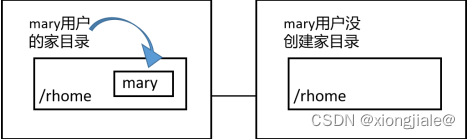
通过NFS把server上的/rhome共享出去,在第二台设备上配置 autofs,把192.168.26.11上 的/rhome/mary关联到第二台设备上的/rhome/mary中。
当在第二台设备上使用mary登录时会自动登录到/rhome/mary,就会触发autofs自动把 192.168.26.11:/rhome/mary挂载到server2的/rhome/mary目录上,这样第二台设备上的 mary也就有了家目录。
在第一台设备上创建/rhome目录,然后创建用户 mary,家目录设置为/rhome/mary,用户 的uid设置为3001,命令如下。
[root@redhat8 ~]# mkdir /rhome
[root@redhat8 ~]# useradd -u 3001 -d /rhome/mary mary
[root@redhat8 ~]# echo haha001 | passwd --stdin mary
更改用户 mary 的密码 。
passwd:所有的身份验证令牌已经成功更新。
此时在第一台设备上mary用户就创建好了,且 mary的家目录也是存在的。
在第二台设备上创建/rhome目录,然后创建用户mary,家目录设置为/rhome/mary。因为 指定了-M选项,这个目录并没有被创建,用户的uid设置为3001,记住必须和第一台设备上的 mary具有相同的uid,命令如下。
[root@redhat8 ~]# mkdir /rhome
[root@redhat8 ~]# useradd -u 3001 -d /rhome/mary -M mary
[root@redhat8 ~]# echo haha001 | passwd --stdin mary
更改用户 mary 的密码 。
passwd:所有的身份验证令牌已经成功更新。
[root@red-hat8 ~]# ls /rhome/
可以看到,mary的家目录/rhome/mary并没有被创建出来。在server2上切换到mary用 户,命令如下。
[root@red-hat8 ~]# su - mary
su: 警告:无法更改到 /rhome/mary 目录: 没有那个文件或目录
[mary@red-hat8 root]$
[mary@red-hat8 root]$ exit
注销
在第二天设备上因为mary没有家目录,所以会出现上述警告信息,输入“exit”退回到root 用户。 在server上通过NFS把/rhome共享出去,编辑/etc/exports内容如下。
[root@redhat8 ~]# showmount -e 192.168.184.100
Export list for 192.168.184.100:
/rhome *
/share *
这样就把/rhome共享出去了,然后让此共享生效。
[root@redhat8 ~]# exportfs -arv
exporting *:/rhome
exporting *:/share
切换到server2上开始配置autofs,创建/etc/auto.master.d/bb.autofs,内容如下。
[root@redhat8 ~]# cat /etc/auto.master.d/bb.autofs
/rhome /etc/auto.bb
到底把哪个外部设备挂载到/rhome的哪个子目录上由/etc/auto.bb决定。
下面创建/etc/auto.bb,内容如下
[root@redhat8 ~]# cat /etc/auto.bb
mary ‐fstype=nfs,rw 192.168.184.100:/rhome/mary结合/etc/auto.master.d/bb.autofs整体的意思是,当访问/rhome/mary时,系统会自动把192.168.184.100:/rhome/mary挂载到设备2的/rhome/mary目录上。
重启autofs,命令如下。
[root@redhat8 ~]# systemctl restart autofs.service确认现在/rhome/mary是没有挂载任何东西的,命令如下。
[root@redhat8 ~]# mount | grep ‐v auto | grep rhome下面在server2上切换到mary,记住通过su - mary而不是通过su mary,命令如下。
[root@redhat8 ~]# su ‐ mary
[mary@redhat8 ~]$ pwd
/rhome/mary
[mary@redhat8r ~]$ exit
注销我们知道su - mary,用户切换到mary的同时也会切换到mary的家目录,这样会触发 autofs,再次查看挂载情况,命令如下。
[root@redhat ~]# mount | grep ‐v auto | grep rhome
192.168.8.11:/rhome/mary on /rhome/mary type nfs4 (rw,relatime,vers=4.
2,rsize=262144,wsize=262144,namlen=255,hard,proto=tcp,timeo=600,retrans=2,
ec=sys,clientaddr=192.168.8.12,local_lock=none,addr=192.168.184.100)可以看到,已经成功挂载了。